AccountView - Update en Installatie
Versie 9.7 rev. 0, Service Pack E, 20 april 2018
Dit Service Pack bevat onder andere verbeteringen op het gebied van Visma.net AutoInvoice en Boekingsvoorstellen.
Hier volgt een samenvatting van de belangrijkste wijzigingen:
Er zijn verbeteringen doorgevoerd in de elektronische aangifte. Daarnaast kan de administratiemap worden gewijzigd wanneer er meerdere gebruikers in AccountView zijn ingelogd. Het installatieprogramma heeft nu Bestaande installatie bijwerken als standaardkeuze wanneer er op de pc waarop wordt geïnstalleerd een of meer bestaande versies van AccountView worden gevonden. Bovendien gaat nu ook het splitsen van regels goed bij boekingsvoorstellen in vreemde valuta.
We raden alle gebruikers aan om Service Pack E te installeren.
Let op! Het installatiebestand voor dit Service Pack kan ook worden gebruikt voor een nieuwe installatie of update van AccountView. De stappen voor het installeren van het Service Pack zijn anders, lees daarom de procedure volledig door voordat u de stappen uitvoert.
Er is een Service Pack voor de Nederlandse taal (NL) en een Service Pack voor alle talen (INT) beschikbaar. Bij het ophalen van het installatiebestand kiest u de versie die voor u van toepassing is.
Kies uw AccountView-uitvoering
De stappen om het Service Pack te installeren zijn beschreven voor AccountView Solo, en voor AccountView Team en Business. Controleer via Help > Infoline met welke uitvoering u werkt om te bepalen welke stappen u nodig hebt.
In Infoline vindt u rechtsonderaan de uitvoering waarmee u werkt. Als u deze optie niet hebt, dan kunt u bij uw AccountView-leverancier vragen welke stappen u nodig hebt.
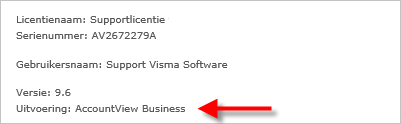
Kies hieronder de uitvoering waarmee u werkt en volg de stappen.
-
Overzicht van de stappen
1. Service Pack-installatie voorbereiden
1.1 Locaties controleren
1.2 AccountView afsluiten
1.3 Backup maken
2. Installatie uitvoeren
2.1 Computer kiezen om de installatie op uit te voeren
2.2 Installatiebestand ophalen
2.3 Licentievoorwaarden
2.4 Bestaande installaties gevonden
2.5 Bestandslocaties
2.6 Gereed om AccountView te installeren
3. Systeem converteren1 Service Pack-installatie voorbereiden
1.1 Locaties controleren
Kies Help > Info en noteer onderstaande locatie. Deze hebt u nodig in stap 2.4.
- Programmabestanden: __________________________________
1.2 AccountView afsluiten
Sluit AccountView af. Als u gebruikmaakt van een COM-koppeling met een ander softwarepakket, dan zult u deze ook moeten afsluiten.
1.3 Backup maken
Maak een backup van de systeemtabellen in AccountView met de volgende stappen:
- Kies Bestand > Administraties en kies daarna Document > Backup > Aanmaken.
- Markeer in het venster Backup aanmaken de optie Systeem en voer een locatie in voor de backup (bijvoorbeeld de map 'Mijn documenten').
- Kies Volgende en kies Alle in Admin.bereik om voor alle administraties een backup te maken. Kies daarna Backup.
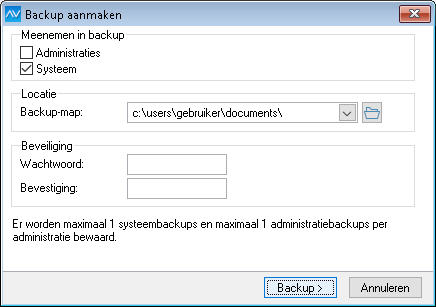
2 Service Pack-installatie uitvoeren
2.1 Computer kiezen om de installatie op uit te voeren
De installatie moet worden uitgevoerd op de machine waarop de AccountView-programmabestanden zijn geïnstalleerd (zie de map die u hebt genoteerd bij stap 1.2). Dit is nodig om te zorgen dat de AccountView Communication Service, onderdeel van de Visma-diensten in AccountView, wordt bijgewerkt.
Dus als AccountView lokaal op 1 werkstation is geïnstalleerd, voer dan de installatie uit op dat werkstation. Als AccountView op een server is geïnstalleerd, voer dan de installatie op de server uit.
2.2 Installatiebestand ophalen
Het installatiebestand kunt u ophalen door de volgende link te volgen: AccountView 9.7 installatiebestand. Kies de optie Uitvoeren (in het Engels Run) in uw browser. Wanneer u het installatiebestand alleen kunt opslaan in uw browser, dan moet u het installatiebestand eerst opslaan en dan openen. Hierna start de setup van AccountView 9.7.Afhankelijk van uw besturingssysteem krijgt u na het openen van het opgehaalde installatiebestand een beveiligingswaarschuwing vanuit Windows. In de melding kunt u de optie Acties of Meer informatie kiezen, waarna u de optie Toch uitvoeren kunt kiezen.
2.3 Licentievoorwaarden
De installatie wordt gestart. Nadat u de licentievoorwaarden hebt geaccepteerd, kunt u kiezen voor Volgende.
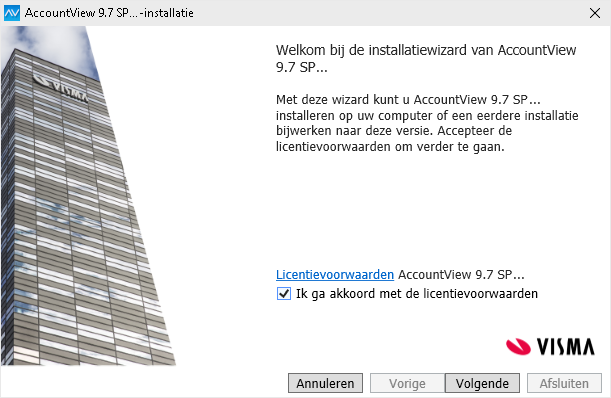
2.4 Bestaande installaties gevonden
Als er al een installatie van AccountView op deze computer staat, dan wordt het venster Bestaande installaties gevonden getoond. Als er geen installatie wordt gevonden, dan wordt direct het venster Bestandslocaties getoond en kunt u verder met stap 2.5.
Controleer of de Installatielocatie van de gevonden installatie overeenkomt met de locatie van de programmabestanden die u hebt genoteerd in stap 1.2. Komt deze overeen, dan kiest u Bestaande installatie bijwerken en wijst u de installatie aan. Kies hierna Volgende en ga verder met stap 2.6.
Indien in geen van de regels de Installatielocatie overeenkomt met de locatie die u hebt genoteerd in stap 1.2, dan zult u moeten kiezen voor Nieuwe installatie uitvoeren en Volgende. Voer de installatielocatie in met behulp van stap 2.5.
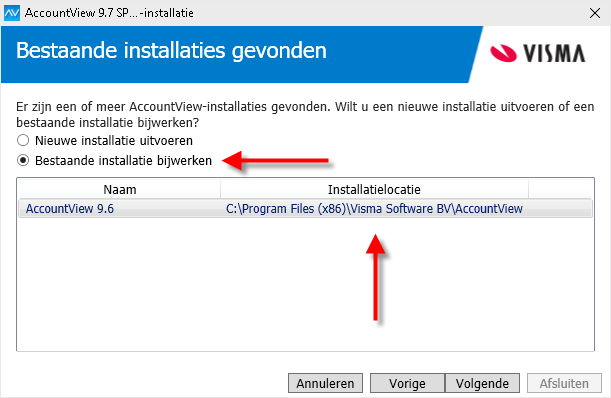
2.5 Bestandslocaties
De locatie van de programmabestanden hebt u genoteerd in stap 1.2. Voer deze locatie in onder AccountView of wijs deze map aan via de knop Browse. Een lokale padverwijzing (bijv. C:\..) naar de AccountView-map wordt geadviseerd; een netwerkschijf (bijv. Y:\...) wordt niet ondersteund.
De optie Runtime-componenten installeren is standaard gemarkeerd. Hiermee wordt de werkstationinstallatie geïnstalleerd die nodig is om AccountView en de AccountView Communication Service op te starten. Deze service is onderdeel van de Visma-diensten in AccountView.
De installatiemap voor de AccountView Communication Service hoeft niet te worden aangepast. Als deze service al is geïnstalleerd, dan wordt deze herkend en geüpdatet naar de nieuwe versie. Het veld is in dat geval grijs en kan niet worden aangepast.
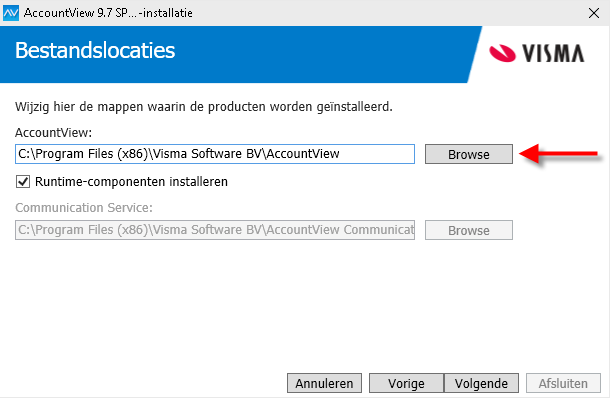
2.6 Gereed om AccountView te installeren
Controleer of de AccountView-installatielocatie overeenkomt met de locatie van de programmabestanden die u hebt genoteerd in stap 1.2
Wanneer de opgegeven map overeenkomt met de genoteerde locatie in stap 1.2, dan verschijnt de tekst "AccountView wordt bijgewerkt van uw huidige versie naar 9.7 SP ...", zodat u zeker weet dat u de juiste map hebt aangewezen. Kies Volgende en na het voltooien van de installatie Afsluiten.
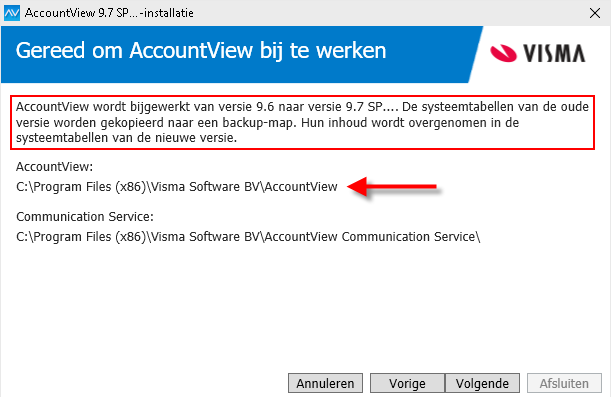
3 Systeem converteren
De eerste keer dat AccountView na de installatie van het Service Pack wordt opgestart, worden de modulegegevens geactiveerd en start de systeemconversie waarbij de systeemtabellen worden geconverteerd. Vervolgens wordt naar verwachting uw laatst geopende administratie geopend.
-
Overzicht van de stappen
A.1 Nagaan of er maatwerk is geïnstalleerd
B. Service Pack-installatie voorbereiden
B.1 Locaties controleren
B.2 Taaluitbreiding controleren
B.3 AccountView afsluiten
B.4 Een volledige kopie van AccountView makenC. Service Pack-installatie uitvoeren
C.1 Computer kiezen om de installatie op uit te voeren
C.2 Installatiebestand ophalen
C.3 Licentievoorwaarden
C.4 Bestaande installaties gevonden
C.5 Bestandslocaties
C.6 Gereed om AccountView te installeren
C.7 Systeem converterenA Algemene voorbereidingen
A.1 Nagaan of er maatwerk is geïnstalleerd
Kies Bestand > Administraties en vervolgens Rapporten > Add-Ins, markeer het veld Eigen aanpassingen onderdrukken en druk het rapport af. Als u de optie niet kunt kiezen, is er geen maatwerk geïnstalleerd.
Als u de melding "Geen gegevens voor rapport aanwezig" krijgt, is er geen maatwerk geïnstalleerd. Als er wel een rapport wordt afgedrukt, vindt u in de kolom Vendor een afkorting van de leverancier van het maatwerk. Neem in dit geval contact op met uw AccountView-leverancier.
B Service Pack-installatie voorbereiden
B.1 Locatie controleren
Kies Help > Info en noteer onderstaande locatie:
Programmabestanden:
B.2 Taaluitbreiding controleren
Controleer of u in AccountView Opties > Taal kunt kiezen. Hebt u de optie niet, dan kunt u de Nederlandse installatie gebruiken in stap C.1. Hebt u de optie wel, dan beschikt de licentie over een taaluitbreiding (Engels, Frans of Duits). In dat geval moet u de internationale installatie in stap C.1 gebruiken voor de Service Pack-installatie.
B.3 AccountView afsluiten
Zorg ervoor dat alle gebruikers AccountView afsluiten. Als u gebruikmaakt van een COM-koppeling met een ander softwarepakket, dan moet u deze stoppen. Andere koppelingen die AccountView gebruiken zoals de Windows services die voor de Visma-diensten worden gebruikt en moeten worden gestopt, zijn:
-
AccountView Backoffice Server Service (afhankelijk van de module AccountView .NET Backoffice service)
-
AccountView Communication Service
Afhankelijk van uw modulesamenstelling kunt u ook gebruikmaken van Systeemberichten om te zorgen dat alle gebruikers AccountView automatisch afsluiten. Zie voor meer informatie ook de volgende supportnote: Veelgestelde vragen - Update - 6. Er zijn nog gebruikers ingelogd in AccountView.
Controleer via Document > Stamgegevens programma > Ingelogde gebruikers of u inderdaad de enige AccountView-gebruiker bent. Zorg er bovendien voor dat u alle rechten hebt in AccountView en Windows.
B.4 Een volledige kopie van AccountView maken
Maak een kopie van de gehele AccountView-omgeving met de Windows Verkenner. Hiermee worden de programmabestanden, systeemtabellen, administratiemappen, kopiedocumenten en layoutbestanden bedoeld:
- De locatie van de programmabestanden hebt u genoteerd bij stap B.2.
- De locatie van de systeemtabellen, als dit een andere locatie is dan de programmabestanden. U controleert dit via Help > Info.
- In het venster Administraties ziet u in de kolom Map administratie de locaties van de administratiemappen.
- Kopiedocumenten: Als u hiervan gebruikmaakt, controleer dan in stap 1.3 van Kopiedocumenten automatisch aanmaken in welke map deze worden aangemaakt.
- Layoutbestanden: Als u hiervan gebruikmaakt, controleer dan in de stamgegevens van de taalcodes (Document > Stamgegevens administratie > Taalcodes) op de tabs Facturering en/of Aanmaningen waar uw layoutbestanden zijn opgeslagen.
Belangrijk: Bewaar deze kopie totdat u er zeker van bent dat het nieuwe Service Pack naar wens functioneert.
C Service Pack-installatie uitvoeren
C.1 Computer kiezen om de installatie op uit te voeren
De installatie moet worden uitgevoerd op de machine waarop de AccountView-programmabestanden zijn geïnstalleerd (zie de map die u hebt genoteerd bij stap B.2). Dit is nodig om te zorgen dat de AccountView Communication Service, onderdeel van de Visma-diensten in AccountView, wordt bijgewerkt.
Dus als AccountView op een server is geïnstalleerd, voer dan de installatie op de server uit. Als AccountView lokaal op één werkstation is geïnstalleerd, voer dan de installatie uit op dat werkstation.
C.2 Installatiebestand ophalen
In stap B.3 hebt u gecontroleerd welk installatiebestand u nodig hebt voor uw licentie:
- Nederlands (inclusief Service Pack E): AccountView 9.7 NL installatiebestand
- Internationaal (inclusief Service Pack E) : AccountView 9.7 INT installatiebestand
Kies de optie Uitvoeren (in het Engels Run) in uw browser. Wanneer u het installatiebestand alleen kunt opslaan in uw browser, dan moet u het installatiebestand eerst opslaan en dan openen. Hierna start de setup van AccountView 9.7.
Tip: Als het u niet lukt het installatiebestand op te halen, plak dan de link van het installatiebestand in de adresbalk van uw internetbrowser (bijvoorbeeld Google Chrome). Het ophalen van het installatiebestand is niet mogelijk via Microsoft Edge.
Afhankelijk van uw besturingssysteem krijgt u na het openen van het opgehaalde installatiebestand een beveiligingswaarschuwing vanuit Windows. In de melding kunt u de optie Acties of Meer informatie kiezen, waarna u de optie Toch uitvoeren kunt kiezen.
C.3 Licentievoorwaarden
De installatie wordt gestart. Nadat u de licentievoorwaarden hebt geaccepteerd kunt u kiezen voor Volgende.
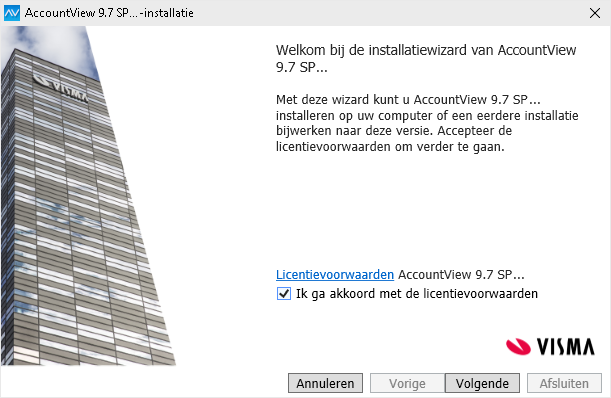
C.4 Bestaande installaties gevonden
Als er al een installatie van AccountView op deze computer staat, dan wordt het venster Bestaande installaties gevonden getoond. Als er geen installatie wordt gevonden, dan wordt direct het venster Bestandslocaties getoond en kunt u verder met stap C.5.
Controleer of de Installatielocatie van de gevonden installatie overeenkomt met de locatie van de programmabestanden die u hebt genoteerd in stap B.2. Komt deze overeen, dan kiest u Bestaande installatie bijwerken en wijst u de installatie aan. Kies hierna Volgende en ga verder met stap C.6.
Indien in geen van de regels de Installatielocatie overeenkomt met de locatie die u hebt genoteerd in stap B.2, dan zult u moeten kiezen voor Nieuwe installatie uitvoeren en Volgende. Voer de installatielocatie in met behulp van stap C.5.
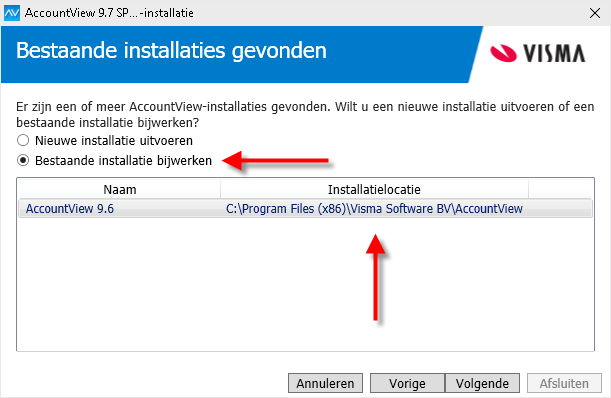
C.5 Bestandslocaties
De locatie van de programmabestanden hebt u genoteerd in stap B.2. Voer deze locatie in onder AccountView of wijs deze map aan via de knop Browse. Een lokale padverwijzing (bijv. C:\..) naar de AccountView-map wordt geadviseerd; een netwerkschijf (bijv. Y:\...) wordt niet ondersteund.
De optie Runtime-componenten installeren is standaard gemarkeerd. Hiermee wordt de werkstationinstallatie geïnstalleerd die nodig is om AccountView en de AccountView Communication Service op te starten. Deze service is onderdeel van de Visma-diensten in AccountView.
De installatielocatie voor de AccountView Communication Service hoeft niet te worden aangepast. Als deze service al is geïnstalleerd, dan wordt deze herkend en geüpdatet naar de nieuwe versie. Het veld is in dat geval grijs en kan niet worden aangepast.
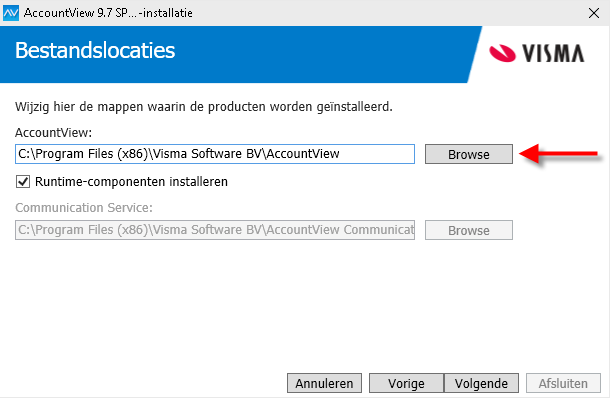
C.6 Gereed om AccountView te installeren
Controleer of de AccountView-installatielocatie overeenkomt met de locatie van de programmabestanden die u hebt genoteerd in stap B.2.
Wanneer de opgegeven map overeenkomt met de genoteerde locatie in stap B.2, dan verschijnt de tekst "AccountView wordt bijgewerkt van uw huidige versie naar 9.7 SP ...", zodat u zeker weet dat u de juiste map hebt aangewezen. Kies Volgende en na het voltooien van de installatie Afsluiten.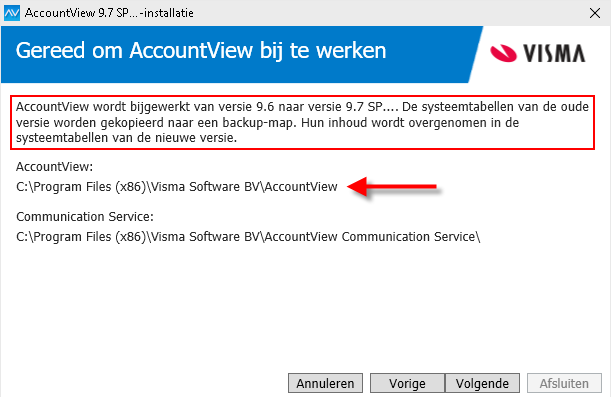
Let op! Na het succesvol voltooien van de installatie wordt de AccountView Communication Service automatisch gestart. Indien dit niet wenselijk is, bijvoorbeeld om te voorkomen dat gebruikers via AccountView.Net apps inloggen voordat de procedure is voltooid, kan de AccountView Communication Service via de Windows services worden gestopt en na het voltooien van de procedure worden gestart.
C.7 Systeem converteren
Tip: Om te voorkomen dat er tijdens de conversie gebruikers inloggen is het mogelijk om in de snelkoppeling van AccountView de opstartparameter /single toe te voegen. Meer informatie en de stappen vindt u in Opstartparameters gebruiken in AccountView Windows.
De eerste keer dat AccountView na de installatie van het Service Pack wordt opgestart, worden de modulegegevens geactiveerd en start de systeemconversie waarbij de systeemtabellen worden geconverteerd. Vervolgens wordt naar verwachting uw laatst geopende administratie geopend. -